win10玩反恐精英调成全屏的设置方法 反恐精英win10怎么设置全屏
反恐精英是一款射击系列游戏,刺激紧张的游戏体验赢得众多网友青睐,一般在win10电脑上玩反恐精英设置全屏比较好,但偶尔也会遇到全屏不了的情况,在小小的屏幕中玩游戏一点也不爽快。那么反恐精英在win10系统上怎么设置全屏?根据下文教程设置就可以了。
1、右键点击开始按钮,在弹出菜单中选择“运行”菜单项。
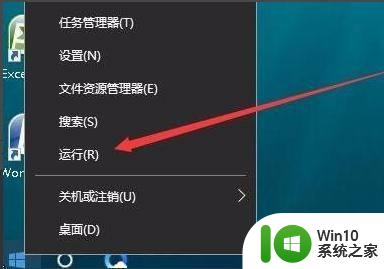
2、在打开的运行窗口中,输入命令regedit,点击确定按钮,打开注册表编辑器。
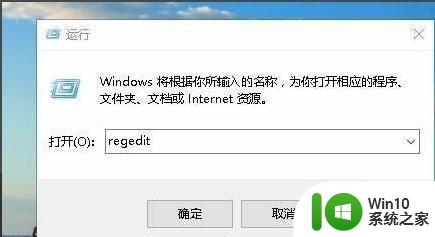
3、在打开的注册表编辑器窗口中,定位到HKEY_LOCAL_MACHINESYSTEMControlSet001ControlGraphicsDriversConfiguration注册表项。

4、在Configuration注册表项下的各项中,找到Scaling注册表键值。
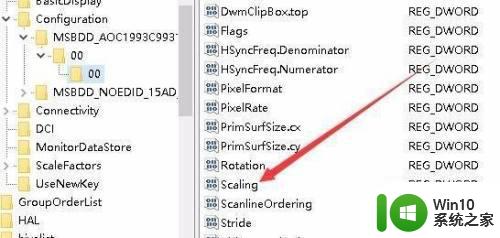
5、双击Scaling注册表键打开其编辑属性窗口,把其数值数据修改为3,点击确定按钮。
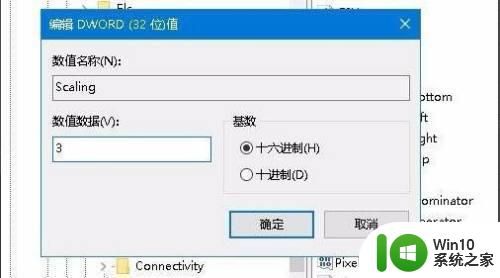
6、打开控制面板,在打开的控制面板窗口中找到“程序和功能”图标。
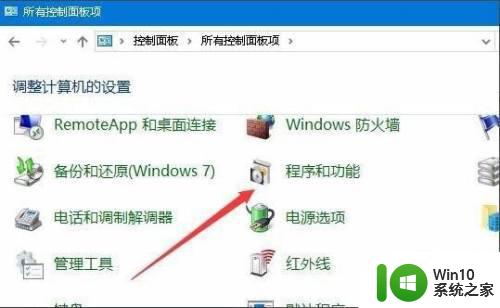
7、在打开的程序和功能窗口中点击左侧边栏的“启用或关闭Windows功能”快捷链接。
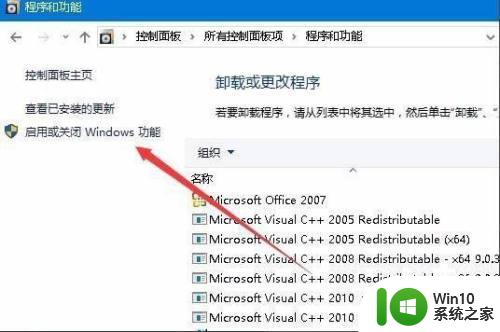
8、在打开的启用功或关闭Windows功能窗口中,找到“旧版组件”一项,选中其下的DirectPlay一项,点击确定按钮,安装DirectPlay后就可以使用用屏玩游戏了。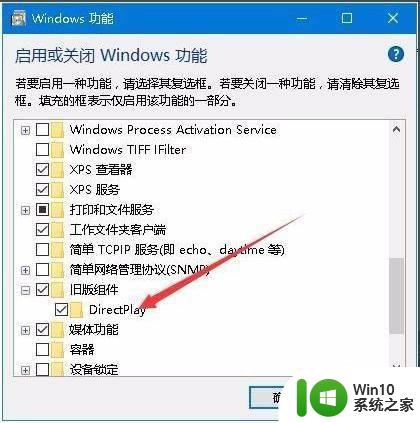
通过教程设置,win10系统打开反恐精英就变全屏显示,全屏下玩游戏体验感更好,有需要的一起来操作试试。
win10玩反恐精英调成全屏的设置方法 反恐精英win10怎么设置全屏相关教程
- win10反恐精英无法全屏显示怎么办 反恐精英win10无法全屏显示的解决方法
- win10玩CS零点行动闪退如何修复 win10玩反恐精英零点行动闪退解决方法
- win10玩cf设置全屏的方法 win10玩cf如何设置全屏模式
- win10笔记本玩cf怎么调全屏 win10笔记本cf全屏设置方法
- windows10腾讯游戏助手玩和平精英不卡怎么设置 Windows10腾讯游戏助手玩和平精英卡顿怎么解决
- win10全屏玩红警游戏的方法 win10玩红警游戏如何设置全屏
- win10魔兽争霸怎么调成全屏 win10魔兽争霸全屏设置
- win10笔记本电脑玩cf如何设置全屏 win10系统怎么调cf全屏
- win10玩英雄联盟全屏模式闪屏修复方法 win10英雄联盟全屏闪屏解决方案
- win10玩红警3如何设置全屏 win10红警3全屏设置步骤详解
- win10玩红警怎么全屏 win10笔记本红警全屏设置方法
- 三国群英传7win10怎么设置全屏 - 三国群英传7win10全屏显示不完整解决方法
- 蜘蛛侠:暗影之网win10无法运行解决方法 蜘蛛侠暗影之网win10闪退解决方法
- win10玩只狼:影逝二度游戏卡顿什么原因 win10玩只狼:影逝二度游戏卡顿的处理方法 win10只狼影逝二度游戏卡顿解决方法
- 《极品飞车13:变速》win10无法启动解决方法 极品飞车13变速win10闪退解决方法
- win10桌面图标设置没有权限访问如何处理 Win10桌面图标权限访问被拒绝怎么办
win10系统教程推荐
- 1 蜘蛛侠:暗影之网win10无法运行解决方法 蜘蛛侠暗影之网win10闪退解决方法
- 2 win10桌面图标设置没有权限访问如何处理 Win10桌面图标权限访问被拒绝怎么办
- 3 win10关闭个人信息收集的最佳方法 如何在win10中关闭个人信息收集
- 4 英雄联盟win10无法初始化图像设备怎么办 英雄联盟win10启动黑屏怎么解决
- 5 win10需要来自system权限才能删除解决方法 Win10删除文件需要管理员权限解决方法
- 6 win10电脑查看激活密码的快捷方法 win10电脑激活密码查看方法
- 7 win10平板模式怎么切换电脑模式快捷键 win10平板模式如何切换至电脑模式
- 8 win10 usb无法识别鼠标无法操作如何修复 Win10 USB接口无法识别鼠标怎么办
- 9 笔记本电脑win10更新后开机黑屏很久才有画面如何修复 win10更新后笔记本电脑开机黑屏怎么办
- 10 电脑w10设备管理器里没有蓝牙怎么办 电脑w10蓝牙设备管理器找不到
win10系统推荐
- 1 电脑公司ghost win10 64位专业免激活版v2023.12
- 2 番茄家园ghost win10 32位旗舰破解版v2023.12
- 3 索尼笔记本ghost win10 64位原版正式版v2023.12
- 4 系统之家ghost win10 64位u盘家庭版v2023.12
- 5 电脑公司ghost win10 64位官方破解版v2023.12
- 6 系统之家windows10 64位原版安装版v2023.12
- 7 深度技术ghost win10 64位极速稳定版v2023.12
- 8 雨林木风ghost win10 64位专业旗舰版v2023.12
- 9 电脑公司ghost win10 32位正式装机版v2023.12
- 10 系统之家ghost win10 64位专业版原版下载v2023.12